9838-037
[Windows] スキャンした文書から文字を抽出できるように設定したい(MF Scan Utility)
パソコンからMF Scan Utilityを使って、文字列を抜き出す操作方法を説明します。
ここでは、Windows 10を例にして説明しています。
1
スキャンする原稿をフィーダーまたは原稿台ガラスにセットする
2
Windowsの[ スタート]
スタート] [Canon]フォルダー
[Canon]フォルダー  [MF Scan Utility]を選び、MF Scan Utilityを起動する
[MF Scan Utility]を選び、MF Scan Utilityを起動する
 スタート]
スタート] [Canon]フォルダー
[Canon]フォルダー  [MF Scan Utility]を選び、MF Scan Utilityを起動する
[MF Scan Utility]を選び、MF Scan Utilityを起動する3
[製品名]から本機を選び、[スキャン設定]をクリックする
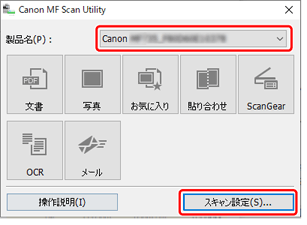
4
[ ](コンピューターからスキャン)シートで、[OCR]を選ぶ
](コンピューターからスキャン)シートで、[OCR]を選ぶ
 ](コンピューターからスキャン)シートで、[OCR]を選ぶ
](コンピューターからスキャン)シートで、[OCR]を選ぶ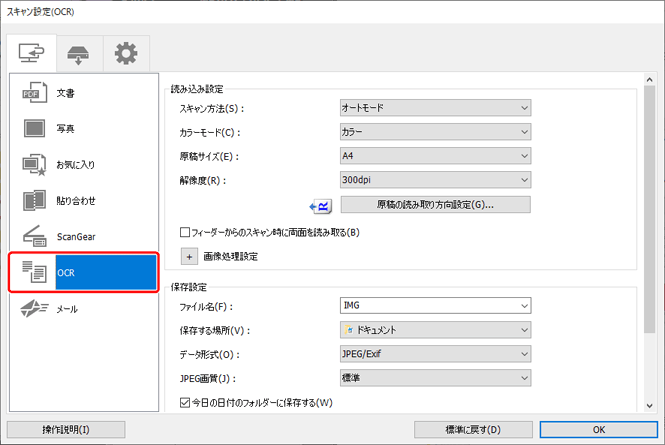
5
[アプリケーション設定]の[OCRアプリケーション]で、OCR(光学式文字認識)アプリケーションを選ぶ
[テキストで出力]を選ぶと、抜き出した文字列をテキストファイルに保存します。
6
必要に応じて、[読み込み設定]や[保存設定]の各項目を設定し、[OK]をクリックする
7
[OCR]をクリックする
スキャンが開始され、指定したOCRアプリケーションが起動し、抜き出された文字列が表示されます。
スキャンできないときは

USB接続で本機をお使いの場合、スリープモードになっているとスキャンできません。スリープモードを解除してから、スキャンしてください。
自動的にオンライン(スキャンの待機状態)にする機能が有効になっていない可能性があります。ホーム画面から<スキャン>  <リモートスキャナー>を選びます。
<リモートスキャナー>を選びます。
 <リモートスキャナー>を選びます。
<リモートスキャナー>を選びます。